上一篇
铃声🎵简单步骤教你设置苹果手机的个性化铃声,让来电更有特色
- 问答
- 2025-08-28 09:25:46
- 4
核心关键词:
- 苹果手机铃声
- 个性化铃声设置
- 自定义铃声
- GarageBand
- 铃声库乐队
- .m4r格式
- 导入铃声
简单步骤摘要:

- 准备音频文件:在电脑上将喜欢的歌曲或音频剪辑为小于30秒的片段,并转换为.m4r格式(或使用iPhone上的“库乐队”App直接制作)。
- 传输至手机:通过电脑上的iTunes(或“音乐”App)将.m4r文件同步到iPhone,或在“库乐队”App中完成制作后直接分享至铃声库。
- 设置铃声:在iPhone的“设置”>“声音与触感”>“电话铃声”中,选择已导入的个性化铃声。
详细步骤说明:
使用“库乐队”App制作(无需电脑)

- 获取音频:将想要设为铃声的音乐或音频文件保存在iPhone的“文件”App或“音乐”App中。
- 打开库乐队:在iPhone上启动“库乐队”App,如未安装,需先从App Store下载。
- 创建音频轨道:点击“+”创建新项目,选择“音频录音”轨道。
- 导入音频:点击右上角的“循环”图标(波浪形图标),切换到“文件”或“音乐”标签页,找到并长按音频文件,将其拖拽到音轨中,可剪辑所需的段落(通常前30秒)。
- 分享为铃声:点击左上角的“倒三角形”菜单,选择“我的歌曲”,长按刚创建的项目,在弹出的菜单中选择“分享”>“电话铃声”,根据提示命名并导出。
- 设置铃声:导出成功后,系统会提示“标准电话铃声已导出”,此时前往“设置”>“声音与触感”>“电话铃声”,即可在列表顶部找到并使用刚制作好的铃声。
通过电脑iTunes/音乐App导入(传统方法)
- 准备铃声文件:在电脑上使用音频编辑软件(如Audacity、iTunes本身)将歌曲剪辑为小于30秒的片段,并导出或转换为.m4r格式文件。
- 连接iPhone:使用数据线将iPhone连接到电脑,并打开iTunes(或macOS上的“音乐”App)。
- 添加铃声文件:在iTunes中,确保左侧边栏的“铃声”选项已启用(可通过编辑菜单偏好设置勾选),然后将准备好的.m4r文件直接拖入iTunes的“铃声”资料库中。
- 同步铃声:在设备摘要页面,勾选“同步铃声”选项,并选择“所有铃声”或“所选铃声”,然后点击“应用”或“同步”按钮,将铃声传输到iPhone。
- 设置铃声:在iPhone上进入“设置”>“声音与触感”>“电话铃声”,即可在列表中找到从电脑同步过来的铃声并进行设置。
注意事项:
- 确保使用的音频文件没有数字版权管理(DRM)保护。
- 通过电脑同步时,需注意iTunes或“音乐”App的版本更新可能带来界面微调,但核心功能(铃声同步)保持不变。
- “库乐队”法是苹果主推且更便捷的方法,推荐优先使用。
本文由 改雯丽 于2025-08-28发表在【云服务器提供商】,文中图片由(改雯丽)上传,本平台仅提供信息存储服务;作者观点、意见不代表本站立场,如有侵权,请联系我们删除;若有图片侵权,请您准备原始证明材料和公证书后联系我方删除!
本文链接:https://xdh.7tqx.com/wenda/761510.html





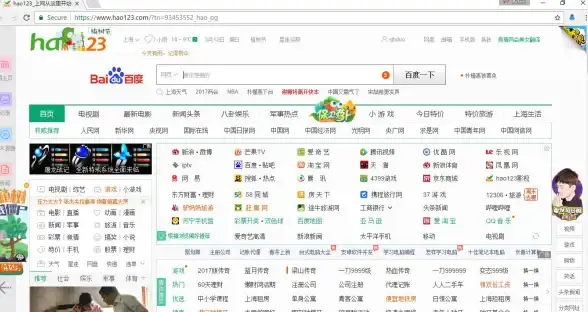
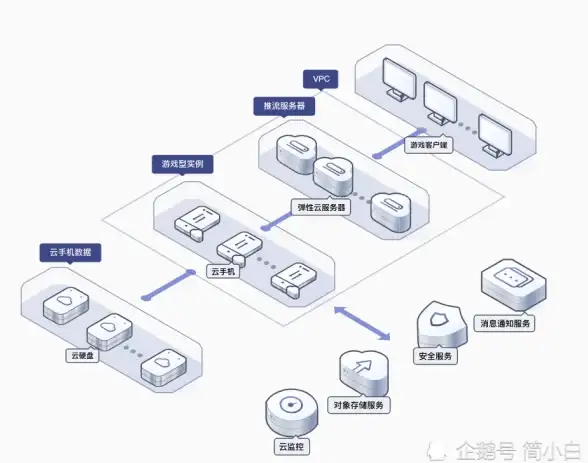


发表评论